Как убрать мертвую зону на телефоне
От ремонта застрявших пикселей до замены экрана.
4 Причины и 4 исправления для растекающегося черного пятна на экране вашего телефона
Мы все так часто пользуемся своими телефонами, что, когда что-то идет не так, это может иметь большое значение.
Если это пятно начнет распространяться, все станет еще хуже.
Во-первых, давайте посмотрим, что вызывает это в вашем случае, а затем что вы можете с этим сделать.
Давайте сразу перейдем к делу:
Что за черное пятно на вашем телефоне?
Черное пятно, которое появляется на многих экранах телефонов, не является единственной проблемой.
Правда в том, что даже сегодня экраны изготавливаются существенно по-разному и подвержены уникальным проблемам.
Даже среди двух одинаковых телефонов у вас могут быть черные пятна, которые выглядят одинаково, но вызваны совершенно разными проблемами.
Мы вместе рассмотрим наиболее распространенные причины появления черных пятен, чтобы вы могли увидеть, что здесь происходит на самом деле.
Мертвые Пиксели
Мертвые пиксели, вероятно, являются самой распространенной причиной, по которой вы увидите черное пятно (или пятна) на экране.
Пиксели — это отдельные источники света, которые позволяют вашему экрану создавать изображения.
Практически все пиксели сегодня освещаются светодиодами. Это полупроводники, которые бывают всех форм и размеров и излучают свет. Для экрана вашего телефона светодиоды будут излучать красный, синий или зеленый свет. Другие компоненты на экране затем превратят бесчисленные источники света на экране в изображение, которое вы видите.
Когда пиксели умирают, они не излучают никакого света, поэтому мертвое пятно будет выглядеть черным, пока на экране отображаются изображения.
Многое может привести к мертвым пикселям. Иногда они выгорают. Чаще всего они повреждаются в результате удара или воздействия элементов, которые могут нанести им вред (например, воды).
Как правило, мертвые пиксели не распространяются. Если пиксель умирает, он не уносит с собой другие пиксели.
Итак, если у вас есть несколько мертвых пикселей, это означает, что есть дополнительная проблема, которую мы обсудим немного позже.
Застрявшие Пиксели
Теперь, когда вы немного больше знаете о том, как работают пиксели, возможно, вас не удивит, если вы узнаете, что они могут застревать.
Поскольку другие компоненты должны указывать пикселям, что делать для создания изображения, эти инструкции могут быть перепутаны.
Когда это произойдет, пиксель может застрять. Он будет не того цвета или выключен, когда он должен делать что-то другое.
Это наиболее часто встречается с жидкокристаллическими дисплеями (ЖК-дисплеями). Жидкие кристаллы фактически сообщают пикселям, что делать, и могут возникнуть проблемы со связью, которые приведут к появлению темных пятен на экране.
Давление
Говоря об ЖК-экранах, они могут бороться с внешним давлением.
Если вы когда-либо нажимали на ЖК-экран, вы, вероятно, видели, как цвета искажаются и темнеют под вашими пальцами.
С современными телефонами это не проблема, потому что сенсорный экран достаточно толстый и жесткий, чтобы прикосновение к нему не оказывало большого давления на жидкокристаллическую часть экрана.
Проблема давления обычно возникает с другой стороны. Если что-то набухает или изгибается внутри телефона, это может создать внутреннее давление. Это может вызвать появление темных пятен, и эти темные пятна определенно склонны к распространению.
ЖК-компоненты
Вне давления компоненты Жк-дисплей могут быть повреждены и вызвать темные пятна.
В частности, Жк-дисплей содержат множество трубок, в которых размещены жидкие кристаллы. Эти трубки могут сломаться, и тогда жидкость вытечет наружу. Когда это произойдет, вы увидите темное пятно на экране.
Что еще более важно, темное пятно будет присутствовать даже при выключенном экране. Это изменение цвета, которое происходит из-за протекающих трубок, и это означает, что экран вашего телефона в плохом состоянии.
Кроме того, жидкость может продолжать разливаться и расширяться с течением времени, так что это проблема, из-за которой темное пятно может распространиться по экрану.
Почему Распространяется Черное Пятно?
Таким образом, некоторые причины появления темных пятен, скорее всего, распространятся, в то время как другие делают это не так сильно. Это почему?
Что на самом деле заставляет темноту перемещаться по экрану?
Это сводится к нескольким причинам. Если мертвые пиксели расширяются по экрану, это означает, что со временем что-то продолжает повреждать все больше и больше пикселей.
По сути, это означает, что ваш экран треснул, и трещина распространяется.
Как и в случае с лобовым стеклом, трещины в стекле могут образовывать паутину и распространяться по всему стеклу. На телефоне это может привести к появлению все большего количества мертвых пикселей.
Если пиксели просто застряли, это означает, что проблема с контролем усугубляется.
В последнем случае, когда жидкокристаллические трубки ломаются, выделившаяся жидкость может создать давление внутри конструкции экрана. Это может привести к разрыву большего количества трубок, и вы получите эффект домино, когда темное пятно на экране растет и растет.
Теперь, когда у вас есть представление о том, что вызывает появление черного пятна на вашем телефоне и способствует его распространению, мы можем изучить способы решения этой проблемы.
Поскольку для появления пятна существуют разные причины, решения должны соответствовать причине.
Итак, мы разберем это по причинам и покажем вам наиболее надежные варианты приведения экрана вашего телефона в новое состояние.
В каждом случае существуют собственные и профессиональные исправления.
Восстановление застрявших пикселей
Проблема заключается в цифровых механизмах управления. Это означает, что вы можете отклеивать пиксели с помощью программного обеспечения.
Вы можете зайти в свой магазин приложений или на несколько веб-сайтов и поискать инструмент для восстановления застрявших пикселей.
Он будет работать от нескольких секунд до 10 минут.
Что он делает, так это переключается между контроллерами пикселей, чтобы сбросить механизм.
Как только все будет сброшено, пиксели отклеятся, и экран снова заработает нормально.
Снятие Давления
Когда проблема заключается в давлении на ЖК-дисплее, вам нужно войти в телефон, чтобы найти источник этого внутреннего давления. Это означает удаление экрана.
Существуют наборы для самостоятельного изготовления и учебные пособия, которым можно следовать, но мастерские по ремонту телефонов и эксперты могут сделать это, если вам неудобно.
Скорее всего, давление происходит от разбухшей батареи. Если извлечение батареи останавливает отек, значит, вы обнаружили проблему. Замените батарею, и все будет в порядке.
Если проблема не в батарее, вам нужно будет искать признаки погнутых или поврежденных компонентов, которые могут прижиматься к экрану. Разгибание или замена этих компонентов снимут давление.
Иногда, даже после того, как вы снимаете давление, проблема сохраняется. Это означает, что давления было достаточно, чтобы повредить жидкокристаллические трубки, и вам необходимо выполнить дополнительный ремонт.
Мертвые пикселя
Когда пиксели мертвы, программное обеспечение не может устранить проблему.
Вам нужно будет отремонтировать или заменить поврежденные пиксели. Практически во всех случаях это означает, что вам необходимо заменить экран.
Технически отдельные пиксели можно заменить, но они настолько малы на современных экранах, что не стоит тратить время и деньги на замену отдельных пикселей.
Инструменты и опыт, необходимые для этого, дороги и их трудно найти.
С другой стороны, замена экрана довольно доступна по цене.
Вы можете приобрести комплект для замены экрана DIY или отнести свой телефон в ремонтную мастерскую.
В любом случае, стоимость замены экрана обычно меньше, чем замена всего телефона.
Если ваш телефон достаточно старый, это может быть хорошим оправданием для обновления.
Когда вы заменяете экран, вы избавляетесь от битых пикселей, так что проблема решена.
Повреждение Экрана
Когда у вас появляются растекающиеся черные пятна, это, как правило, от трещины или сломанных ЖК-трубок.
Еще менее распространенные проблемы почти всегда связаны со значительным повреждением экрана.
Во всех этих случаях вы снова смотрите на замену экрана.
Вы можете облегчить себе жизнь, проверив все свои гарантии, чтобы узнать, охватывают ли они все или часть ремонтных услуг.
Планы случайного повреждения разработаны именно для такого рода вещей.
Многие защитные пленки также гарантируют экран и покрывают часть или все расходы на ремонт.
Лечение мёртвых пикселей зачастую происходит на грани магии и колдовства. Вот только «танцы с бубном» помогают не всегда. Какие есть действенные способы избавиться от битых пикселей?
Появление битого пикселя на телефоне, мониторе или телевизоре — гарантированно испорченное настроение. Вы можете его не замечать долгими месяцами, как вдруг на сплошной заливке экрана единым цветом обнаруживается эпический ужас в виде точки!Пиксель остаётся бельмом, что вечно мозолит глаза, даже если он в углу и вообще трудноразличим теми, кто не знает о его существовании. Но мы-то знаем!
Мертвый пиксель против битого пикселя

• Мёртвый пиксель не «горит» вообще. Никогда и никаким цветом. Он чёрный на любом фоне. Практически нет шансов на его восстановление.
• Битый пиксель (застрявший) отображает два цвета из трёх, реже один из трёх. Тем самым искажается белый. Точка будет чёрной на красном, синем или зелёном фоне. У таких дефектов есть все шансы вернуться к первоначальному состоянию.
С застрявшим или битым пикселем требуются некоторые усилия и затраты свободного времени. И нет, разбирать смартфон не придётся. Давайте посмотрим, что можно сделать на LCD (TFT-TN, IPS, VA) или AMOLED матрицах.
Битый пиксель на iPhone или iPad. Как убрать?
Исправление программным методом

2. Тем самым запустится небольшое окно со стимулирующим эффектом для определённой области экрана.
3. Выставляем её так, чтобы она охватывала место с битым пикселем и ждём минимум 10 минут (чем дольше, тем больше шансов на исправление).
4. Делаем тест на битые пиксели. Если не сработало, тогда попытайтесь ещё несколько заходов.
Исправление механическим методом

2. Очистите дисплей от пыли и волос и отключите его (блокировкой, например).
3. Возьмите безворсовую ткань (чтобы не поцарапать защитное стекло) и лёгкими массажными движениями при помощи пальца или ластика в течение 3-10 минут разминайте дефектную область.
4. Включите дисплей и проверьте результат. Если не помогло, то попробуйте ту же операцию проделать с включённым экраном без переусердствования с силой нажатия (вы можете так повредить соседние пиксели).
Ещё от битого пикселя избавляет способ с нагревом

1. Если механическое воздействие не помогает, то прибегнем к прогреву.
2. Нагрейте воду до температуры, близкой к точке кипения (когда она начинает пускать пузыри).
3. Возьмите безворсовую ткань и положите её в пластиковый пакет, подстраховав его дополнительным слоем.
4. Стараясь не обжечь руки, залейте немного горячей воды в пластиковый пакет, пропитав ей ткань.
5. Круговыми движениями при помощи импровизированной «грелки» разминайте проблемную область около 5 минут.
Избавиться программно

2. Но можно воспользоваться и специальным приложением из Google Play Маркет под названием Dead Pixel Detect and Fix с расширенными функциями.
3. При помощи специального инструмента проверяем цвет, на фоне которого битый пиксель будет чёрным.
4. Нажимаем кнопку «FIX IT» для выбранной дефектной области.
5. Приложение по умолчанию работает 30 минут — убедитесь, что смартфон или планшет заряжен.
6. Выполняем проверку на битые пиксели этой же программой.
Механический способ избавления от битого пикселя и температурным воздействием полностью идентичны инструкции для iPhone.

Мы принимаем Wi-Fi как должное, но это не волшебство — это радиоволны. Эти радиоволны могут создавать помехи или создавать помехи, создавая беспроводные «мертвые зоны» или «мертвые зоны». Беспроводные сигналы не проникают в эти мертвые зоны, поэтому беспроводные устройства не будут получать сигнал Wi-Fi внутри них.
Что такое беспроводная мертвая зона?
Мертвая зона — это просто область в вашем доме, квартире, офисе или любой другой области, которая должна быть покрыта Wi-Fi; но это не работает там — устройства не могут подключиться к сети. Если вы перенесете устройство в мертвую зону — возможно, вы используете смартфон или планшет и войдете в комнату, где есть мертвая зона — Wi-Fi перестанет работать, и вы не получите сигнал.
Что вызывает беспроводные мертвые зоны?
Все, что мешает радиоволнам Wi-Fi, может создать мертвую зону. Если у вас большой дом или офис и ваш беспроводной маршрутизатор находится в одном углу здания, в противоположном углу здания может быть мертвая зона, куда не может попасть сигнал Wi-Fi.
Большинство домов было построено до того, как был разработан Wi-Fi, поэтому они могут быть построены таким образом, чтобы это мешало работе Wi-Fi. В старых домах могут быть толстые штукатурные стены с проволочной сеткой для поддержки, и эта металлическая проводка может блокировать сигналы Wi-Fi. Большие металлические объекты, такие как картотеки или металлические стены, также могут блокировать сигналы Wi-Fi.

Другие устройства также могут создавать помехи сигналам Wi-Fi — мы видели, как старые беспроводные телефоны мешают сигналам Wi-Fi при использовании, а микроволновая печь блокирует сигналы Wi-Fi при работе. Радионяни, беспроводные системы безопасности, беспроводные звуковые системы — это все типы устройств, которые, как известно, вызывают проблемы.
Если вы находитесь в районе с плотными беспроводными сетями, например, в многоквартирном доме, где у каждого устройства есть собственный беспроводной маршрутизатор, ваше покрытие Wi-Fi также может пострадать от помех. Если у ваших соседей по соседству настроены сети Wi-Fi на том же беспроводном канале, что и у вас, это может привести к помехам, уменьшению уровня сигнала вашей сети и, возможно, возникновению мертвых зон.
Как обнаружить беспроводные мертвые зоны
Давайте будем честными: вам не нужно шикарное программное обеспечение для определения мертвых зон. Просто возьмите свой смартфон или другое беспроводное устройство, подключитесь к беспроводной сети и обойдите свой дом, квартиру или офис. Обратите внимание на индикатор сигнала Wi-Fi на вашем смартфоне. Если уровень сигнала падает до нуля, вы нашли мертвую зону. Если он упадет до очень низкого уровня, это также может быть проблемой — ненадежная сила сигнала может привести к снижению скорости, и некоторые устройства могут не иметь возможности подключаться по периферии вашей сети Wi-Fi. Разные устройства имеют разные допуски для низкого уровня сигнала.
Помните, что индикатор Wi-Fi не обновляется сразу, поэтому не бегите, удерживая телефон. Идите медленно и сделайте паузу в тех местах, где вы можете использовать Wi-Fi.

Конечно, вы также можете использовать программное обеспечение, чтобы помочь обнаружить беспроводные мертвые зоны. На Android бесплатное приложение Wifi Analyzer покажет вам более подробную информацию о силе вашего сигнала Wi-Fi. Откройте приложение, выберите экран измерителя сигнала и выберите свою сеть Wi-Fi. Прогуляйтесь с открытым приложением, и вы увидите изменение уровня сигнала при перемещении из одного места в другое.

Apple не позволяет сторонним приложениям получать доступ к этой информации на iOS, поэтому пользователи iPhone, iPad и iPod touch не могут использовать приложение для получения более подробной информации — им придется обратить внимание на стандартную Wi-Fi своего устройства. индикатор.
Если у вас есть ноутбук с Windows или Mac, вы также можете использовать inSSIDer для измерения уровня сигнала Wi-Fi, но будьте осторожны при ходьбе с ноутбуком и все время смотрите на его экран.
Теперь, когда вы точно выяснили, где находятся мертвые зоны беспроводной связи, вы, вероятно, захотите их устранить. Вот несколько советов по исправлению покрытия Wi-Fi.
- Переставьте свой маршрутизатор : если ваш маршрутизатор находится в одном углу вашего дома, квартиры или офиса, и в противоположном углу вашего здания есть мертвая зона, попробуйте переместить маршрутизатор в более центральное место в середине вашего дома, квартиры, или офис.
- Настройте антенну маршрутизатора. Убедитесь, что антенна беспроводного маршрутизатора направлена вертикально вверх. Если он направлен горизонтально, вы не получите такое же количество покрытия.
- Выявление и перестановка препятствий : если ваш Wi-Fi роутер находится рядом с металлическим картотечным шкафом, это снизит уровень вашего сигнала. Попробуйте переставить свое место для идеального уровня сигнала. . Если есть металлическая картотека, микроволновая печь, аквариум или что-то еще, что, по-видимому, препятствует получению сигнала от вашего маршрутизатора и создает мертвую зону, переместите препятствие (или ваш маршрутизатор) и посмотрите, устраняет ли это мертвую зону.
- Переключитесь на наименее перегруженный беспроводной канал : используйте инструмент, такой как Wifi Analyzer для Android или inSSIDer для Windows или Mac, чтобы определить наименее перегруженный беспроводной канал для вашей сети Wi-Fi. , затем измените настройку на вашем маршрутизаторе, чтобы уменьшить помехи от других беспроводных сетей.
- Настройка беспроводного ретранслятора . Если ни один из приведенных выше советов не поможет, вы можете настроить беспроводной ретранслятор. о расширении зоны покрытия на большую площадь. Это может быть необходимо в больших домах или офисах.
- Используйте проводное соединение : вы также можете подумать о настройке проводных кабелей Ethernet. Например, предположим, у вас есть хорошее беспроводное покрытие на протяжении большей части вашего дома, но вы не можете получить сигнал Wi-Fi в своей спальне — возможно, у вас есть металлическая проволочная сетка в ваших стенах. Вы можете проложить кабель Ethernet от вашего маршрутизатора до вашей спальни или использовать пару адаптеров питания, если вы не очень заинтересованы в том, чтобы разглядеть случайные кабели в коридоре (хороший выбор — TP-LINK TL-PA511 KIT AV500 Powerline за 65 $ Gigabit Adapter Starter Kit ), затем настройте еще один беспроводной маршрутизатор в комнате. Тогда у вас будет беспроводной доступ в интернет в ранее бесплодной комнате.

Независимо от того, есть ли у вас беспроводные мертвые зоны, будет зависеть от вашего маршрутизатора, его расположения, соседей, из чего сделаны стены вашего здания, размера зоны покрытия, типов ваших электронных устройств и того, где все расположено. Есть много вещей, которые могут вызвать проблемы, но метод проб и ошибок может помочь вам определить виновника.
Вы имели дело с мертвыми зонами Wi-Fi в прошлом? В чем причина проблемы, и как вы ее исправили? Оставьте комментарий с любыми советами!
Где бесполезно располагать важные элементы навигации или баннеры?
Digital-директор журнала Maxim Даниль Хасаншин в своем фейсбуке выложил картинки — как люди используют смартфоны , и где на экране находятся мертвые зоны , в которых важные элементы навигации лучше не располагать.
60% пользователей для навигации используют большой палец.
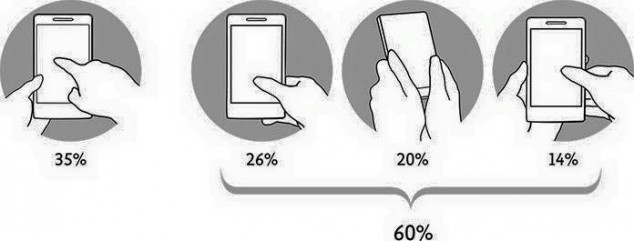
Зеленая зона — максимально комфортная для управления большим пальцем , желтая — нормальная , красная — неудобная.
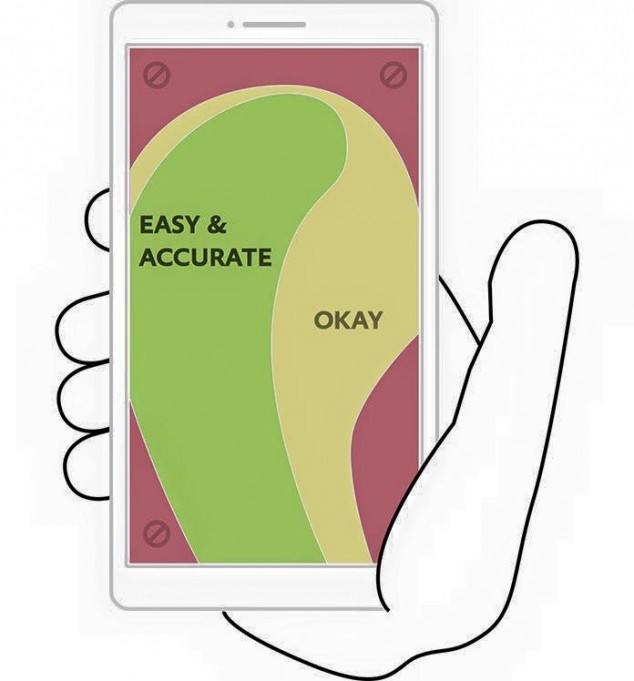
Чем больше экран , тем больше неудобных для навигации зон.
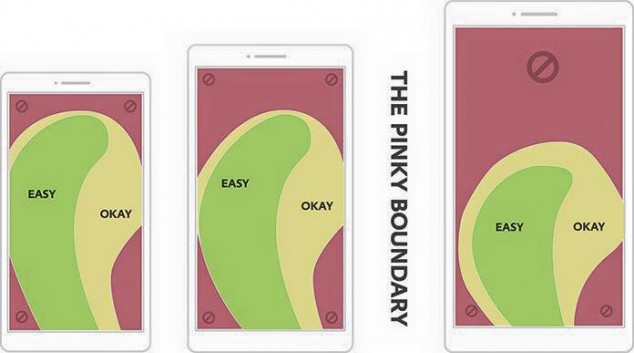
Добавить 9 комментариев
Ну не знаю. Xperia z2 , всё удобно , хотя у меня не огроменная лапа.
Пользоваться современными смартфонами и переносить их становится все неудобнее с каждым годом , при этом средняя диагональ смартфонов растет в год на ±0.2″. Что ж за парадокс такой?
Аргументацию потребителей слышу только одну: больше [текста , фильма , карты ] видно.
Смартфон превращается из устройства двустороннего взаимодействия в… телевизор.
разглядывать тот же фейсбук на 3,2 дюймах похоже на извращение.
И да , современные люди чаще переписываются в мессенджерах , чем звонят
Может аудитория смартфонов стареет — выше требования к качеству чтения с экрана?
Да никакого потайного смысла в росте размеров экрана нет. Просто у большинства производителей другого способа привлечь покупателей , кроме увеличения экрана тупо нет.
а у меня самую активную зону видно по стершемуся олеофобному покрытию. и она ровно посредине нижней половины экрана ( и вертикально , и горизонтально).
Читайте также:


